Windows7和Ubuntu12.04双系统的安装方法!
Ubuntu是一个操作系统,和安卓一样同是linux内核下的子民,怎样安装Windows7和Ubuntu 12.04 双系统呢?来看看图文教程!
需要的东西有:
1,ubuntu系统镜像(这个网上可以下载), 选64位吧,兼容性好些。
2,空闲的大于10G硬盘空间,多多益善,我用了50G。
3,刻录镜像用的至少有1G大小的空白U盘或光碟。如果电脑支持usb设备启动就选择U盘吧,否则只能用光碟。
4,EasyBCD, 因为ubuntu引导和win7不同,别用ubuntu的引导来启动win7,下载后在windows里直接装好。
开始安装:
1.给硬盘划分空白空间安装ubuntu,如果你不是用Windows home版本的话,不需要工具,开始菜单——右键点击我的电脑——管理——存储——磁盘管理(本地) 比如你的D盘有60GB空闲,你希望用40GB来装ubuntu 那么单击D盘,右键选择压缩卷 然后在弹出的窗口里的输入压缩空间量输入40000,然后一直下一步直到结束。
2.刻录ubuntu镜像到你的U盘或者光碟,可以用ultraISO(软碟通)刻录进U盘,怎么刻录自己去百度。光碟刻录win7自带的就行。
3.重启电脑,和安装windows一样,调整成光驱启动或者USB设备启动,插入你的U盘或者光碟正常情况出现以下的图:
这时候请在键盘上随便按个键,空格啥的。
键盘上随便按个键
然后选择语言 简体中文
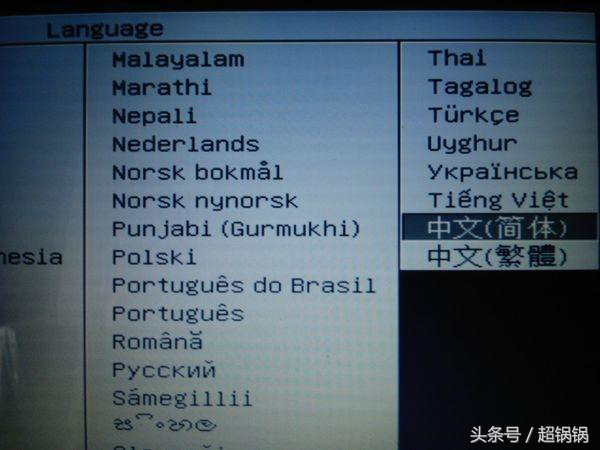
选择安装ubuntu,,,PS:如果选择试用,这就成了个类似PE系统的东西,可以查看电脑硬盘里的文件,如果你的电脑系统崩溃了,它可以让你取出硬盘里的文件
又是选择中文,然后下一步如下图:请勾选最后个选项。继续
下一步可以勾选不连接互联网,如果你的wifi工作的话也可以连
这一步很重要了,请选择第三个。
在打开的磁盘管理里我们看到之前压缩的空间,前边有空闲二字,我们要做的就是:在这个空闲的空间里给ubuntu划分分区
点选空闲的分区,选择下边的添加
弹出窗口如下,上边填写分区空间大小,下边填写要挂载的分区,然后确定。/分区,/home分区都是这样子创建,而swap分区要在用于那里选择交换分区
把分区设置好了,下边这步很关键!!!
首先在上边看你创建的/boot分区的编号是什么,比如我的是sda6 (你的可能不是sda6,可能是sda5,sda7等等,取决于你的/boot分区编号),那么在下边的安装启动引导区的设备下拉选项框选择sda6,如果这步忽略了,你就用了ubuntu系统来引导windows了。
做完这些,你可以安心下一步了.
装完移除U盘重启,你会发现直接进入你的windows系统,因为我们把它的引导搞到/boot分区了。我们要用EasyBCD 来给它创建启动时候的选择系统是windows还是ubuntu.这个很简单。
打开easyBCD,选择add new entry, 选择linux/BSD, name这一行随便填写,只是系统名词,写ubuntu吧,Device这一行选择刚刚我们创建的200MB的那个/boot分区,前边有linux标记的。如下图 PS:EasyBCD很强大,不懂的别乱搞。
做完这些重启系统,选择ubuntu,正常的应该都能进入ubuntu系统了。当你不要ubuntu的时候,直接在window里磁盘管理删了它所在的分区,然后在Easybcd里删了它的引导就行,不影响你的windows系统。
我告诉你msdn版权声明:以上内容作者已申请原创保护,未经允许不得转载,侵权必究!授权事宜、对本内容有异议或投诉,敬请联系网站管理员,我们将尽快回复您,谢谢合作!










